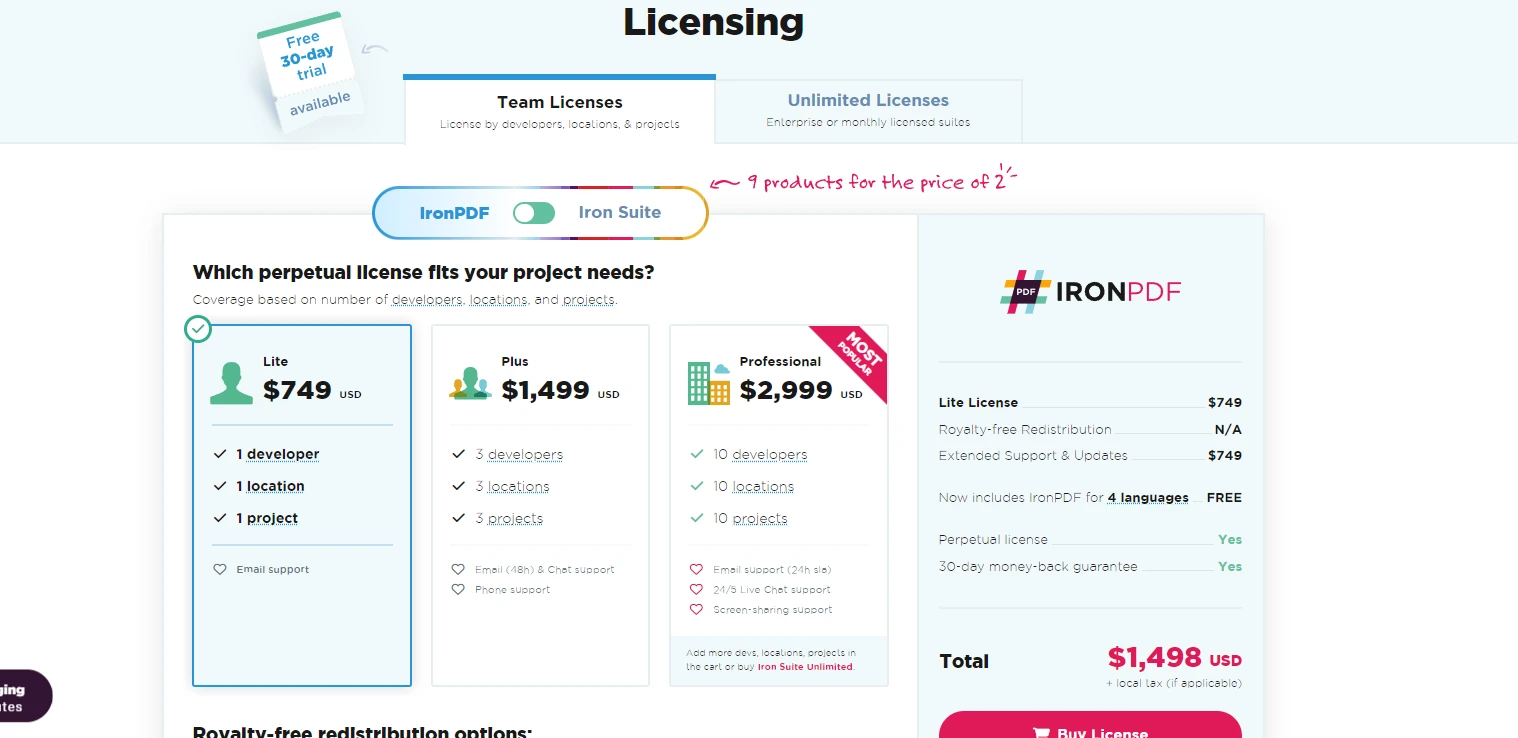透かしなしで本番環境でテストしてください。
必要な場所で動作します。
30日間、完全に機能する製品をご利用いただけます。
数分で稼働させることができます。
製品トライアル期間中にサポートエンジニアリングチームへの完全アクセス
PDFは、ドキュメントを共有する際にさまざまなプラットフォーム間でフォーマットを維持するためによく使用されます。 しかし、専門のソフトウェアがなければPDFファイルの編集は難しい場合があります。 Adobe Acrobatは人気のある選択肢ですが、高価であり、基本的な編集作業には必要以上の機能を提供する場合があります。 このチュートリアルでは、PDFドキュメントを編集する方法を示します。IronPDF、PDF操作機能を提供する強力な.NETライブラリ。
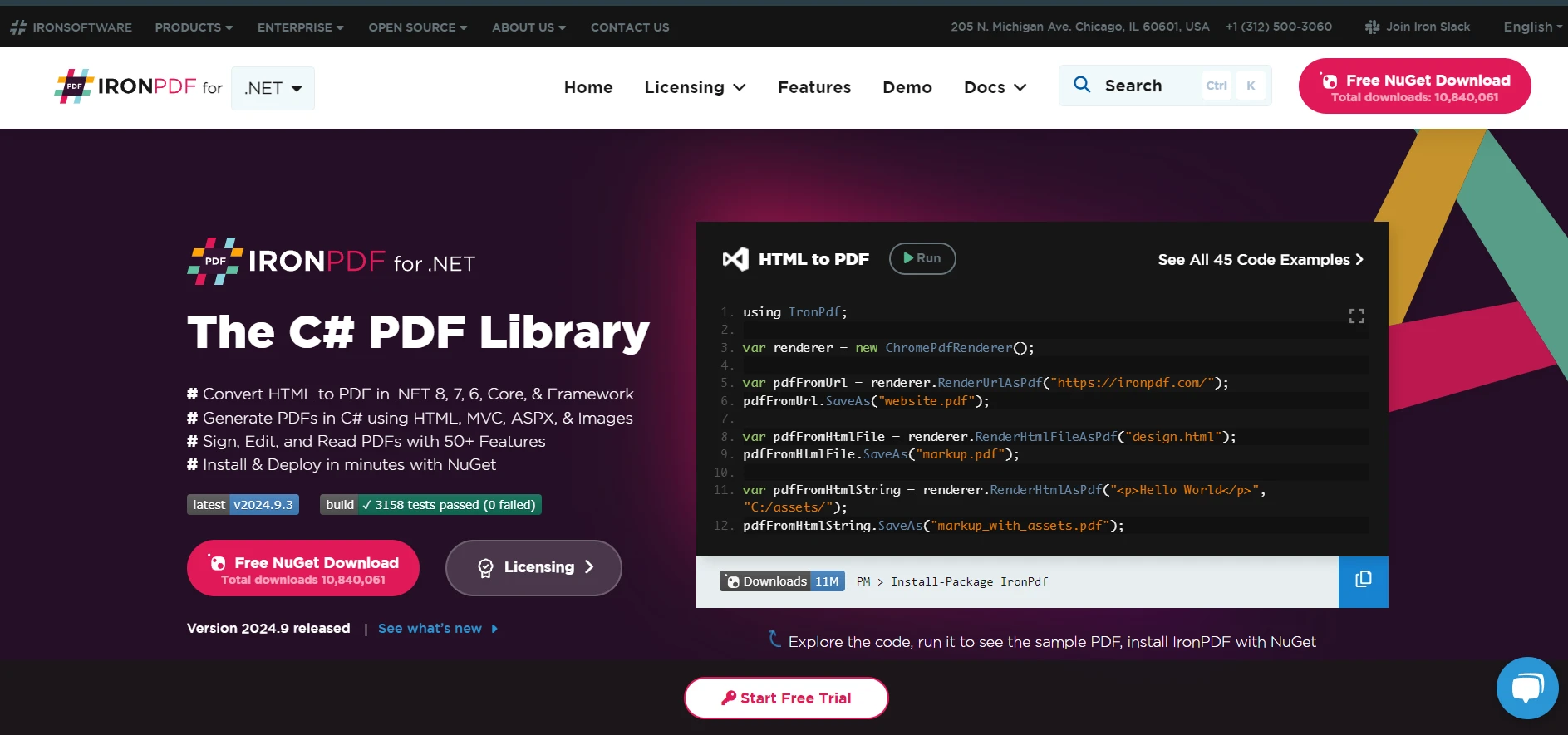
IronPDFは、.NET開発者向けの堅牢なPDF編集および生成ライブラリとして際立っています。 それは、PDFの作成、操作、生成などの複雑なPDF操作を処理するように設計されています。HTMLから直接PDFドキュメントを作成画像、URL。 これは、複雑なコーディングや追加のサードパーティツールに悩まされることなく、.NETアプリケーションにPDF機能を統合しようとしている開発者にとっての必須ツールです。
HTMLからPDFへの変換: IronPDFは、組み込みのChromeレンダリングエンジンを使用して、HTML、CSS、JavaScriptをピクセルパーフェクトなPDFドキュメントに変換します。
包括的なPDF編集: IronPDFを使用することで、ヘッダーやフッターの追加、透かしの挿入、ページコンテンツの更新、文書構造の管理など、さまざまなPDFの変更を行うことができます。(ページの追加、削除、または結合). PDFファイルの変換や、デジタル署名の追加、暗号化、フォーム操作も可能です。
IronPDFは、Adobe Acrobatと比較して、開発者に焦点を当てた体験を提供しており、.NETアプリケーション内でPDFの生成と編集を自動化するための広範なAPIサポートを備えています。 Adobeとは異なり、手動操作やGUIベースのインタラクションを必要とするのに対し、IronPDFはプログラムによる制御とソフトウェアソリューションへの直接統合を提供します。 これにより、IronPDFはAdobeのライセンスの負担なしに拡張可能なPDF操作を必要とする開発者にとって、費用対効果が高く効率的な選択肢となります。
始める前に、システムが次の要件を満たしていることを確認してください。
Visual Studioで新しいプロジェクトを作成することから始めましょう。
Visual Studio を開く
「新しいプロジェクトを作成」をクリック
"Console App" を選択(.NET Core(ドットネット コア))" または "コンソールアプリ(.NETフレームワーク)あなたの好みに応じて
プロジェクトの名前を選択してください。(例:「PDFEditorチュートリアル」)
プロジェクトを保存する場所を選択してください
プロジェクトのセットアップが完了したので、IronPDFのNuGetパッケージをインストールしましょう。
ソリューションエクスプローラーでプロジェクトを右クリックします。
「NuGet パッケージの管理」を選択
「ブラウズ」タブで「IronPDF」を検索してください。
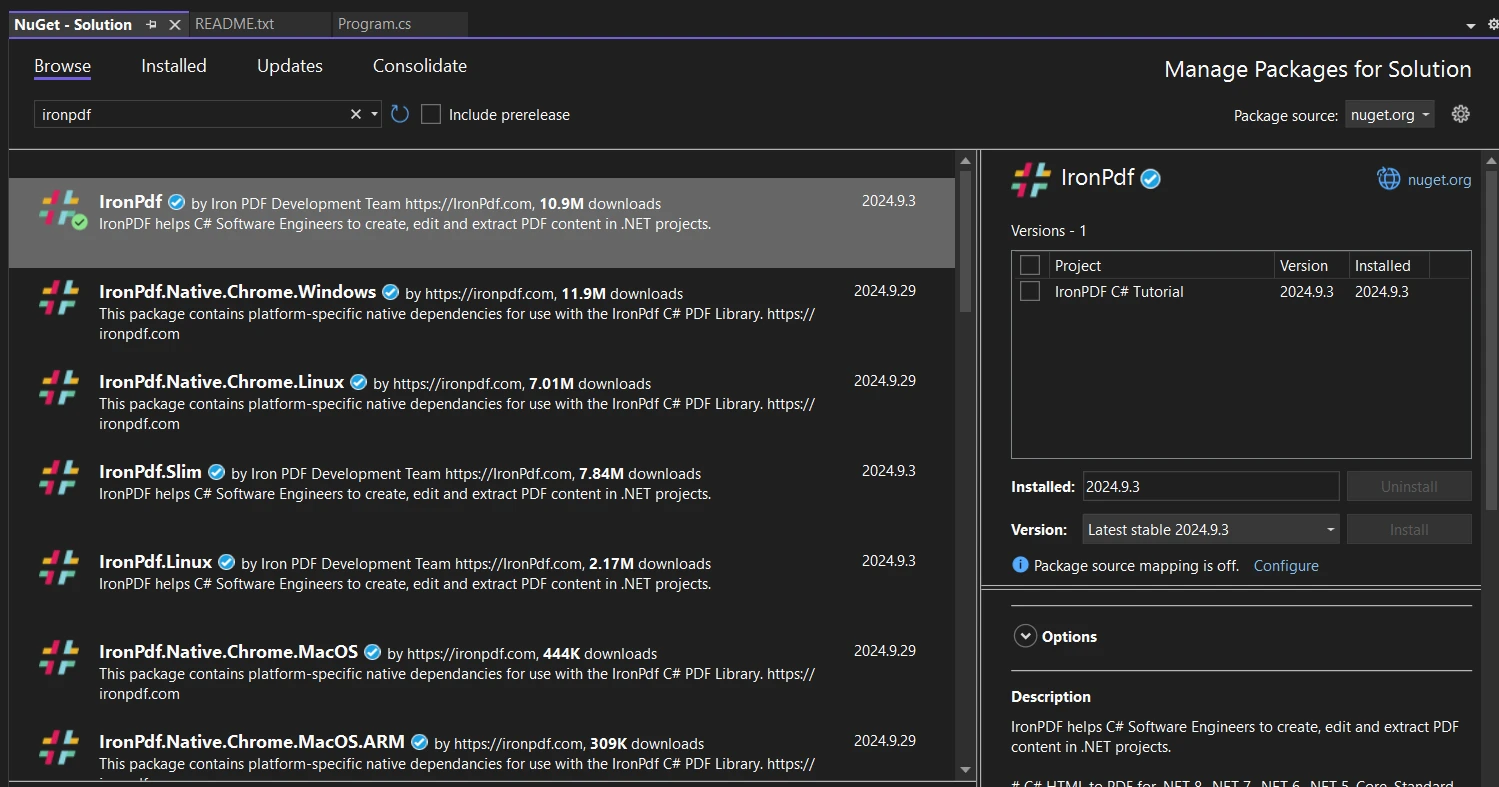
「インストール」をクリックし、ライセンス契約に同意します。
または、パッケージ マネージャー コンソールを使用してIronPDFをインストールすることもできます。
Install-Package IronPDFInstall-Package IronPDF'INSTANT VB TODO TASK: The following line uses invalid syntax:
'Install-Package IronPDFIronPDFをインストールしたら、開発環境を設定する必要があります。
Program.cs ファイルを開きます。
using IronPdf;using IronPdf;Imports IronPdf次のセクションでは、IronPDFを使用してPDFファイルを読み込み、基本的な編集操作を実行する方法を理解します。
このセクションでは、IronPDFを使用してPDFファイルのテキストを編集するプロセスを説明します。 特定のPDFページのテキストを置き換えるために、ReplaceTextOnPageメソッドを使用します。
まず、IronPDFライセンスを設定する必要があります。 このステップは、IronPDFのすべての機能にアクセスするために重要です。
using IronPdf;
License.LicenseKey = "Your-License-Key";using IronPdf;
License.LicenseKey = "Your-License-Key";Imports IronPdf
License.LicenseKey = "Your-License-Key"ライセンスキーをお持ちの場合は、このライセンスキーを自身のものに置き換えてください。
次に、既存のPDFファイルを読み込みます。
var pdf = PdfDocument.FromFile("Sample PDF.pdf");var pdf = PdfDocument.FromFile("Sample PDF.pdf");Dim pdf = PdfDocument.FromFile("Sample PDF.pdf")"Sample PDF.pdf"をPDFファイルのパスに置き換えてください。
テキスト置換操作のためのいくつかのパラメータを設定します。
const int pageIndex = 0;
const string oldText = "Vestibulum neque massa, scelerisque sit amet ligula eu, congue molestie mi. Praesent ut";
const string newText = "IronPDF simplifies PDF Creating and Editing in .NET applications.";const int pageIndex = 0;
const string oldText = "Vestibulum neque massa, scelerisque sit amet ligula eu, congue molestie mi. Praesent ut";
const string newText = "IronPDF simplifies PDF Creating and Editing in .NET applications.";Const pageIndex As Integer = 0
Const oldText As String = "Vestibulum neque massa, scelerisque sit amet ligula eu, congue molestie mi. Praesent ut"
Const newText As String = "IronPDF simplifies PDF Creating and Editing in .NET applications."次に、ReplaceTextOnPage メソッドを使用してテキストの置換を行います。
pdf.ReplaceTextOnPage(pageIndex, oldText, newText);pdf.ReplaceTextOnPage(pageIndex, oldText, newText);pdf.ReplaceTextOnPage(pageIndex, oldText, newText)このメソッドは、指定されたページでoldTextを検索し、newTextに置き換えます。
最後に、変更されたPDFを新しいファイルに保存します。
pdf.SaveAs("Edited PDF.pdf");pdf.SaveAs("Edited PDF.pdf");pdf.SaveAs("Edited PDF.pdf")「Edited PDF.pdf」を編集済みPDFの希望するパスおよびファイル名に置き換えてください。
以下は、IronPDFを使用してPDFテキストを編集するための完全なコードです。
using IronPdf;
class Program
{
static void Main(string[] args)
{
// Set up the IronPDF license
License.LicenseKey = "Your-License-Key";
// Load the existing PDF
var pdf = PdfDocument.FromFile("Sample PDF.pdf");
// Define parameters for text replacement
const int pageIndex = 0;
const string oldText = "Vestibulum neque massa, scelerisque sit amet ligula eu, congue molestie mi. Praesent ut";
const string newText = "IronPDF simplifies PDF Creating and Editing in .NET applications.";
// Replace text on the specified page
pdf.ReplaceTextOnPage(pageIndex, oldText, newText);
// Save the modified PDF
pdf.SaveAs("Edited PDF.pdf");
Console.WriteLine("PDF edited successfully!");
}
}using IronPdf;
class Program
{
static void Main(string[] args)
{
// Set up the IronPDF license
License.LicenseKey = "Your-License-Key";
// Load the existing PDF
var pdf = PdfDocument.FromFile("Sample PDF.pdf");
// Define parameters for text replacement
const int pageIndex = 0;
const string oldText = "Vestibulum neque massa, scelerisque sit amet ligula eu, congue molestie mi. Praesent ut";
const string newText = "IronPDF simplifies PDF Creating and Editing in .NET applications.";
// Replace text on the specified page
pdf.ReplaceTextOnPage(pageIndex, oldText, newText);
// Save the modified PDF
pdf.SaveAs("Edited PDF.pdf");
Console.WriteLine("PDF edited successfully!");
}
}Imports IronPdf
Friend Class Program
Shared Sub Main(ByVal args() As String)
' Set up the IronPDF license
License.LicenseKey = "Your-License-Key"
' Load the existing PDF
Dim pdf = PdfDocument.FromFile("Sample PDF.pdf")
' Define parameters for text replacement
Const pageIndex As Integer = 0
Const oldText As String = "Vestibulum neque massa, scelerisque sit amet ligula eu, congue molestie mi. Praesent ut"
Const newText As String = "IronPDF simplifies PDF Creating and Editing in .NET applications."
' Replace text on the specified page
pdf.ReplaceTextOnPage(pageIndex, oldText, newText)
' Save the modified PDF
pdf.SaveAs("Edited PDF.pdf")
Console.WriteLine("PDF edited successfully!")
End Sub
End Classこのコードは、Adobeを使用せずにIronPDFでPDFテキストを編集する方法を示しています。 既存のPDFを読み込み、最初のページの特定のテキストを置き換え、変更されたドキュメントを新しいファイルとして保存します。コードをより堅牢にするために、本番環境では例外処理とエラーチェックを追加することを忘れないでください。
IronPDFを使用したPDF編集の効果を視覚的に示すために、編集前と編集後のPDF画像を比較してみましょう。
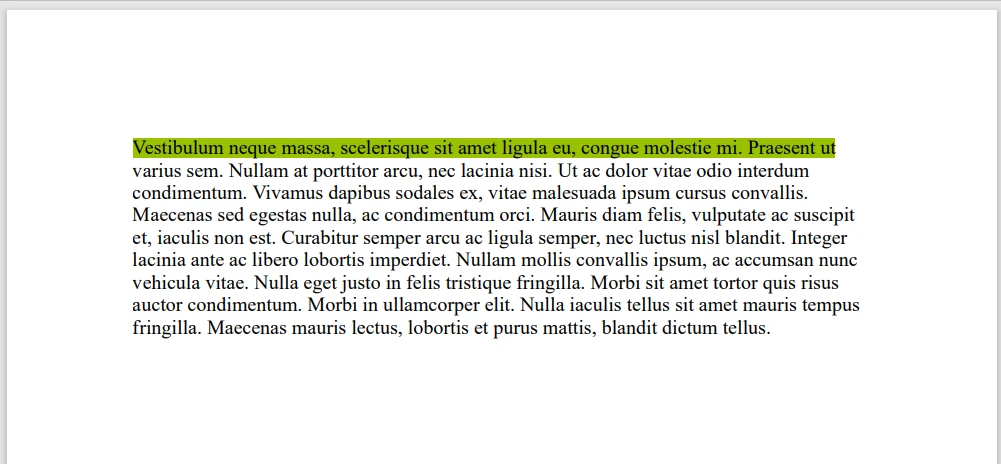
この画像では、置換対象となる元のテキストが表示されています:「Vestibulum neque massa, scelerisque sit amet ligula eu, congue molestie mi. プレッセントウット".
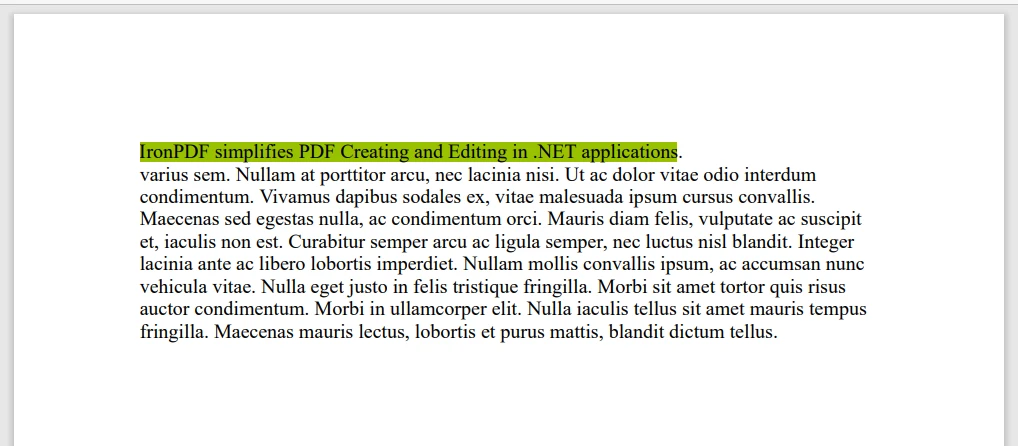
私たちのIronPDF編集コードを適用した後、対象となるテキストが成功裏に次のように置き換えられたことが確認できます:「IronPDFは.NETアプリケーションでのPDFの作成と編集を簡単にします。」この比較は、IronPDFがPDFドキュメント内のテキストを効果的に置き換える方法を示しており、周囲のコンテンツのフォーマットとレイアウトを保持しています。
IronPDFは強力なプログラムによるPDF編集機能を提供しますが、Webベースのソリューションを好むユーザーや、コーディングなしでPDFファイルを迅速に編集する必要があるユーザー向けに、オンラインの代替手段も利用可能です。 人気のあるオプションは、次の2つです。
Google ドキュメントは、基本的なPDF編集機能も提供する、広く使用されているオンラインのWordドキュメントプロセッサーです。 特にPDF編集用に設計されているわけではありませんが、簡単なテキスト修正には便利な無料のPDFエディタの選択肢となり得ます。
Google ドライブにアクセスし、「新規」>「ファイルアップロード」をクリックしてPDFをアップロードします。
アップロードが完了したら、PDFファイルを右クリックし、「で開く」>「Google ドキュメント」を選択します。
Google ドキュメントは、PDF を編集可能なドキュメントに変換します。(フォーマットが完全に保持されない場合がある点に注意してください。)
テキストに希望の編集を加えてください。
PDF.ioは、PDFエディタを含む様々なPDF関連のツールを提供する無料のオンラインPDFエディタです。 ソフトウェアのインストールなしでPDFファイルに基本的な編集を加えるためのユーザーフレンドリーなインターフェースを提供します。
PDF.ioのPDF編集ソフトウェアのウェブサイトを訪れて、「Edit PDF」ツールを選択してください。
「PDFファイルを選択」をクリックして、PDFを編集するためにドキュメントをアップロードしてください。
PDFにテキスト、画像、または図形を追加するには、上部のツールバーを使用してください。
既存のテキストを編集するには、「編集」ツールをクリックし、次に変更したいテキストをクリックします。
希望する変更を加えてください。
IronPDFは、.NET環境でAdobeを使用せずにPDFを編集する方法に対する強力で開発者に優しいソリューションを提供します。 それは複雑なPDF操作のために強力なプログラム制御を提供し、高度なタスクにおいて基本的なオンライン代替手段を凌駕します。 IronPDFは、.NETプロジェクトとシームレスに統合し、ドキュメント管理ワークフローを強化します。
IronPDFは無料体験、ライセンスは$749から始まります。 これは、アプリケーションに包括的なPDF編集機能を必要とする企業にとって、費用対効果の高い選択肢となります。